相信很多朋友都遇到过以下问题,就是Excel不连续填充的具体方法。针对这个问题,今天手机之家小编就搜集了网上的相关信息,给大家做个Excel不连续填充的具体方法的解答。希望看完这个教程之后能够解决大家Excel不连续填充的具体方法的相关问题。
不连续填充如何完成呢?最近不少Excel的用户向小编咨询相关操作,为此,下面小编就分享了Excel不连续填充的具体方法,相信对大家会有所帮助的。
Excel不连续填充的具体方法
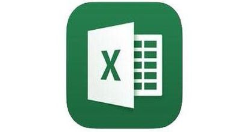
首先选中要填充的列,CTRL+G打开定位设置,在定为条件中选择空值。
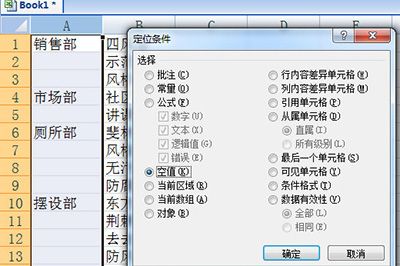
然后输入等于,然后点击上方的单元格。
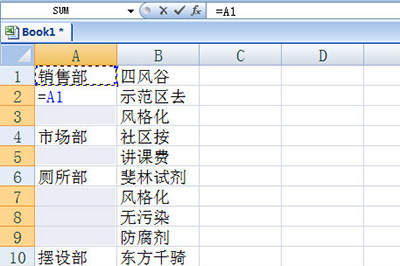
最后CTLR+回车,所有的单元格就被填充完毕啦。是不是很简单呢。
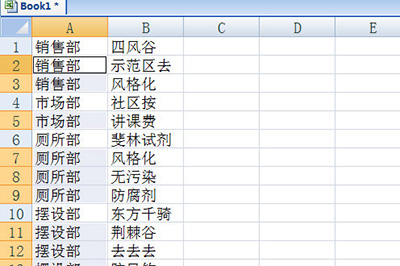
相同的操作也可以适用于其他不规则的表格哦,只是输入的内容根据你填充的要求来进行改写哦,所以CLTR+回车才是不规则填充的灵魂。
看了Excel不连续填充的具体方法后,是不是觉得操作起来更得心应手了呢?